نحوه خرید و راه اندازی FlashVouter Tomato FlashRouter ExpressVPN
این راهنمای آموزشی نحوه خرید ، اتصال و پیکربندی یک ExpressRP Tomato FlashRouter را به شما نشان می دهد.
توجه داشته باشید: شما می توانید یک افزونه و بازی Tomato FlashRouter را خریداری کنید که با یکی از سرورهای ExpressVPN از پیش تنظیم شده است. یا می توانید FlashRouter Tomaton بدون پیکربندی را خریداری کرده و خود آن را پیکربندی کنید.
خرید FlashRouter گوجه فرنگی ExpressVPN گوجه فرنگی
به بخش ExpressVPN FlashRouters.com بروید.
یکی از ExpressVPN را انتخاب کنید FlashRouters گوجه فرنگی و کلیک کنید افزودن به سبد خرید.
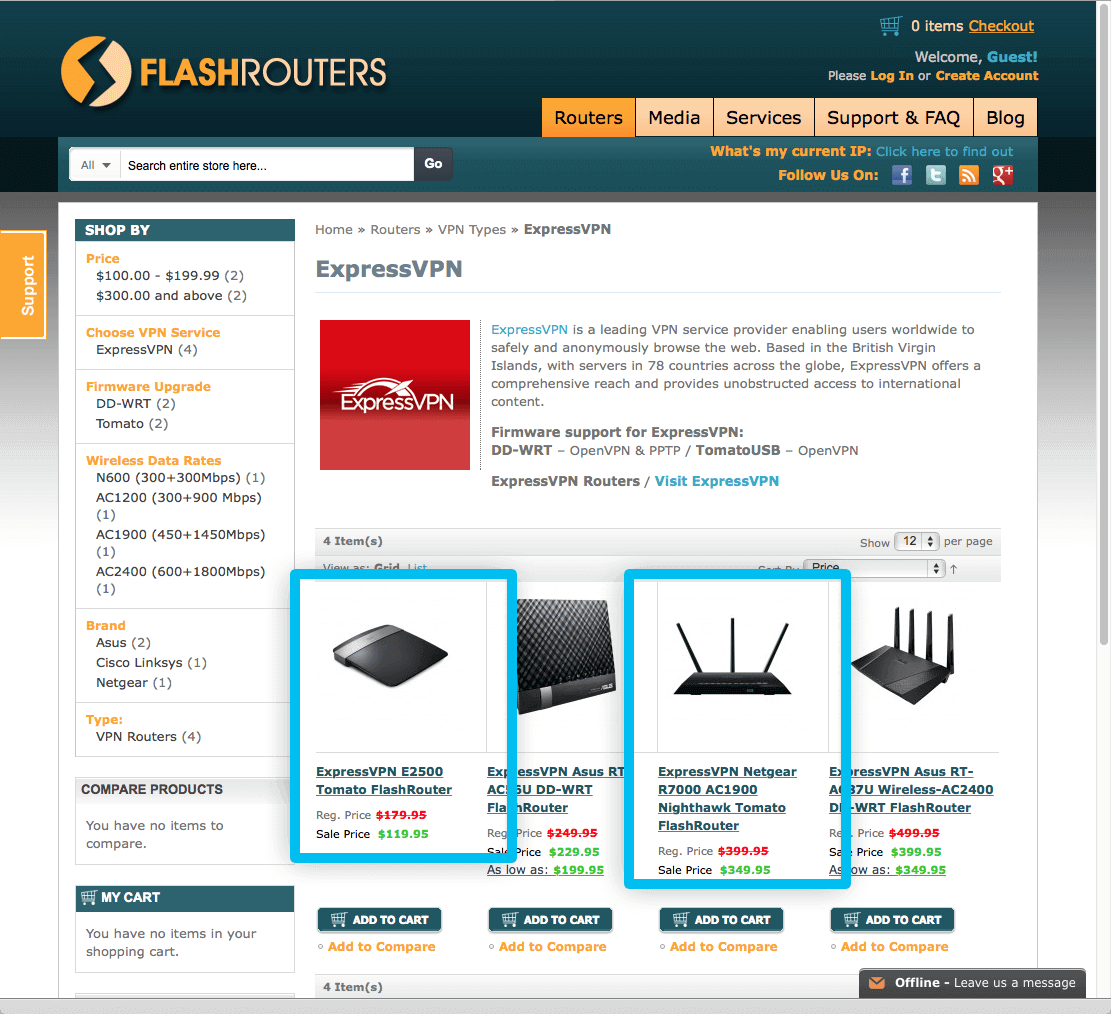
در صفحه بعدی ، یک را انتخاب کنید برنامه پشتیبانی و ضمانتنامه. FYI ، تمام FlashRouters با 3 ماه پشتیبانی اساسی و ضمانت 90 روزه ارائه می شوند – رایگان.
احساس سخاوتمندی می کنید؟ مبلغی را برای اهدا به آن انتخاب کنید کمکهای منبع باز.
کلیک افزودن به سبد خرید.
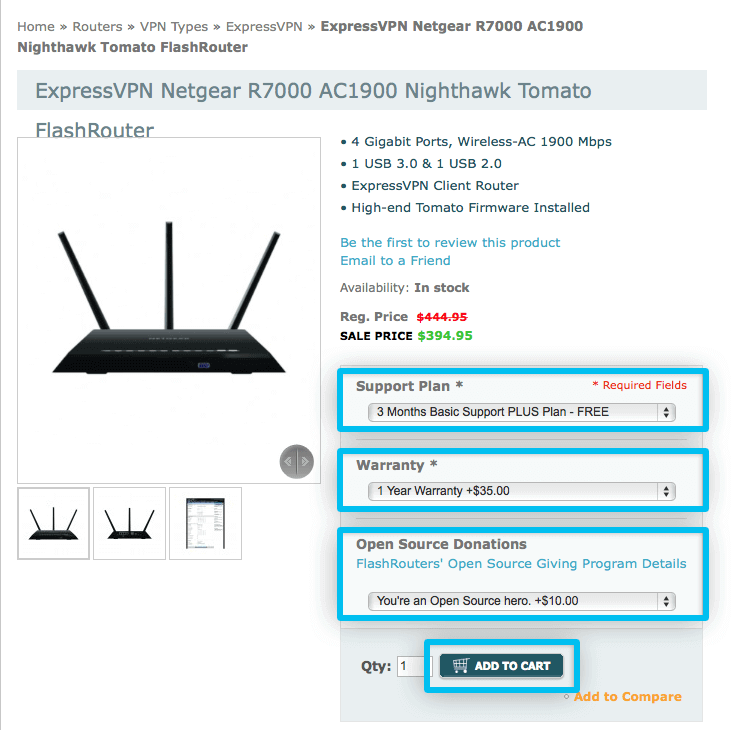
کلیک مشاهده سبد خرید & وارسی.
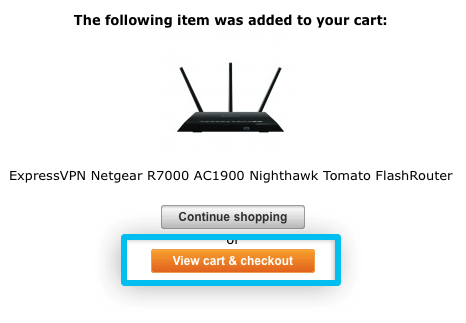
حالا می توانید rسفارش خود را مرور کنید. اگر راضی هستید ، به صفحه پایین بروید.
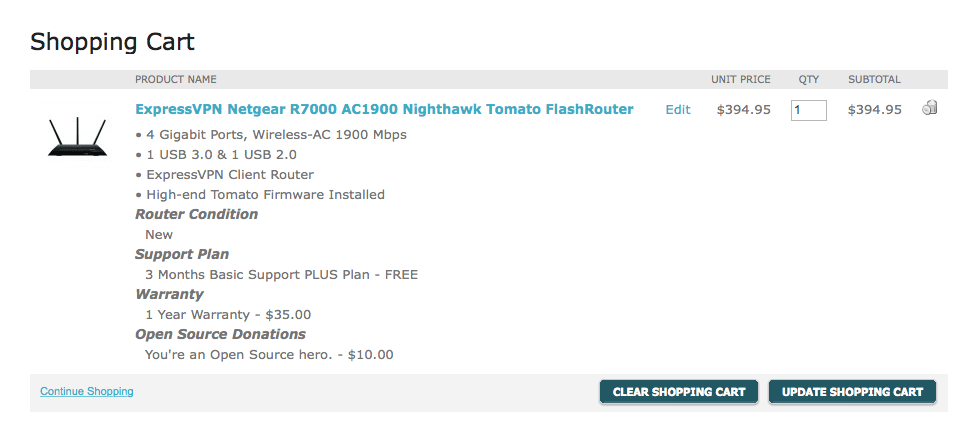
حرکت به پایین. اگر کد کوپن دارید ، آن را در قسمت Discount Codes وارد کنید. اگر می خواهید تخمینی از حمل و نقل و مالیات خود را محاسبه کنید ، مراحل موجود در صفحه را دنبال کنید.
سپس کلیک کنید آزمایش برای بررسی.
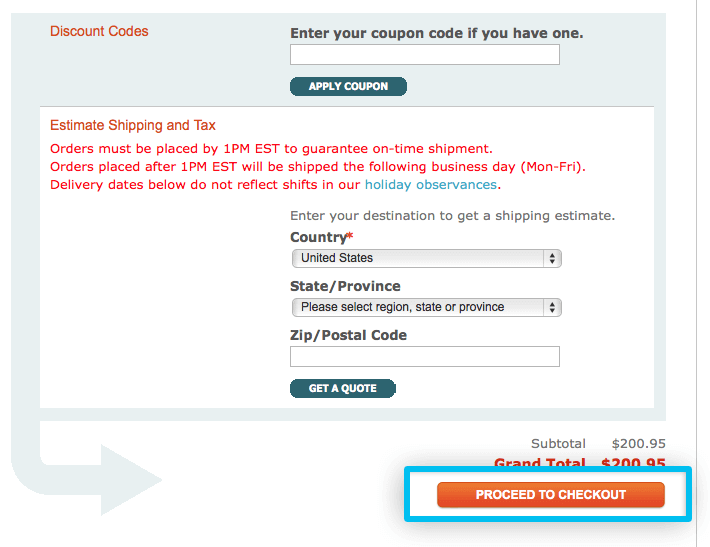
روش پرداخت را انتخاب کنید: پرداخت به عنوان مهمان یا ثبت نام. برای این آموزش می خواهیم انتخاب کنیم پرداخت به عنوان مهمان. کلیک ادامه هید.
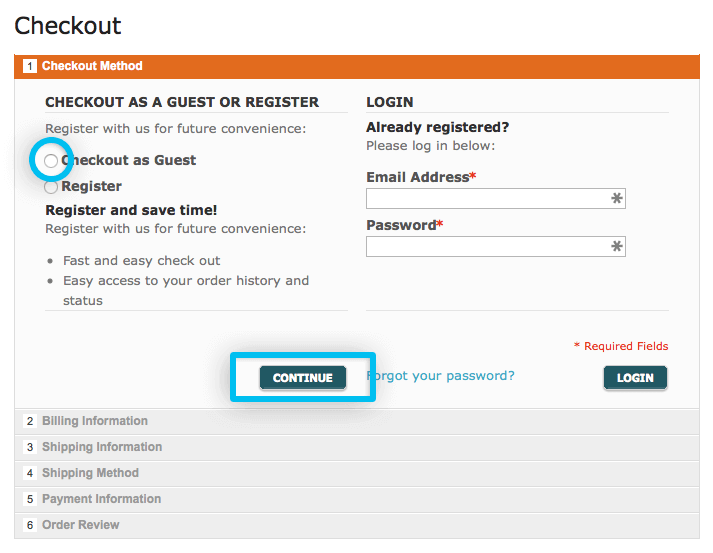
خود را پر کنید اطلاعات صورت حساب, آدرس حمل و نقل, روش حمل و نقل, و اطلاعات پرداخت (کارت اعتباری یا پی پال). سپس وارد می شوید بررسی سفارش. اطمینان حاصل کنید که جزئیات سفارش شما صحیح است.
برای نصب افزونه و بازی:
روی پیوند کنار کلیک کنید سفارش اظهار نظر.
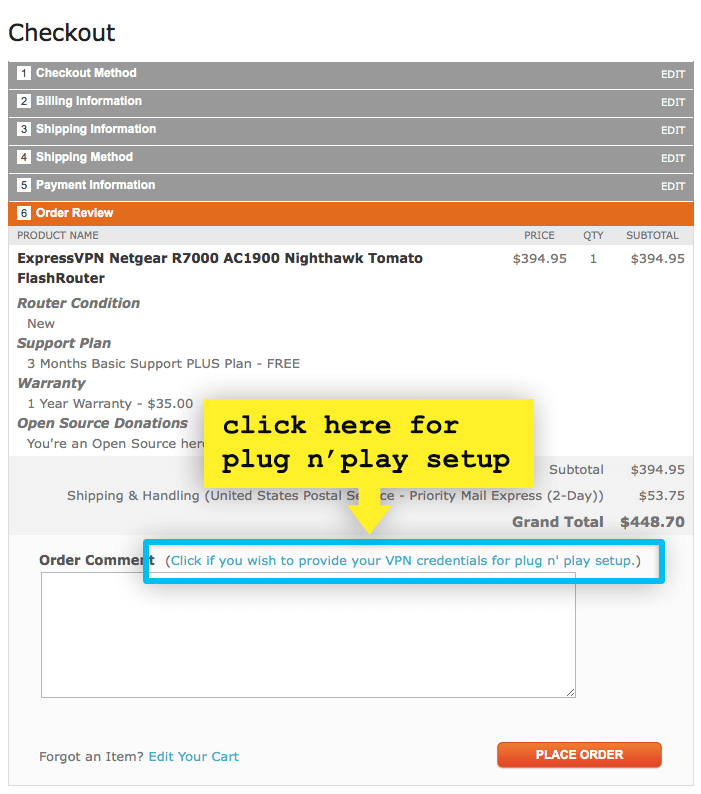
این قسمت با متن همراه خواهد شد. آن را به شرح زیر پر کنید:
نام کاربری VPN: نام کاربری ExpressVPN.com شما
رمز عبور VPN: گذرواژه ExpressVPN.com خود را
محل سرور VPN: از لیست زیر مکانهای سرور را انتخاب کنید
ایالات متحده – لس آنجلس
ایالات متحده – نیویورک
انگلستان – برکشایر
هنگ کنگ
هلند – آمستردام
نظرات اضافی: نظرات دیگری اضافه کنید
پس از اتمام کار همه چیز ، کلیک کنید سفارش مکان.
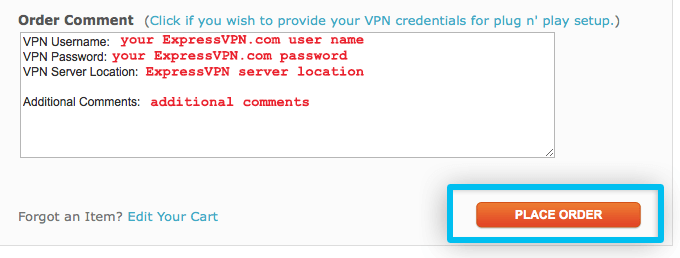
توجه داشته باشید: اگر نمی خواهید FlashRouter شما با یک سرور ExpressVPN روی آن از قبل تنظیم شده باشد ، می توانید از پر کردن سفارش سفارش صرفنظر کنید. دستورالعمل های دقیق برای تنظیم سرور VPN در این جعبه گنجانده خواهد شد ، یا می توانید به آموزش های ما برای راه اندازی OpenVPN یا تنظیم PPTP برای Tomato مراجعه کنید..
همه چیز را به ExpressVPN Tomato FlashRouter خود وصل کنید
هنگامی که FlashRouter خود را دریافت کردید, آن را به روتر موجود خود وصل کنید با یک کابل اترنت و آن را روشن کنید. این راه اندازی یک روتر دوگانه ایجاد می کند و از هرگونه درگیری احتمالی با راه اندازی اینترنت موجود شما جلوگیری می کند.
اکنون می توانید رایانه ها ، دستگاه های تلفن همراه ، تلویزیون های هوشمند و موارد دیگر را به ExpressVPN FlashRouter وصل کرده و از مزایای ExpressVPN لذت ببرید:
با کابل اترنت وصل شوید
دستگاه خود را با کابل اترنت وصل کنید.
از طریق شبکه Wi-Fi FlashRouter متصل شوید
FlashRouter شما با یک تکه کاغذ همراه با همه شما همراه شده است تنظیمات FlashRouter, از جمله SSID و رمز عبور بی سیم خود را. از این اعتبارنامه ها برای اتصال هر دستگاه به FlashRouter استفاده کنید.
ExpressVPN FlashRouter خود را با یک سرور VPN پیکربندی کنید
در این بخش نحوه پیکربندی FlashRouter خود با یکی از سرورهای VPN ما به شما نشان داده می شود.
در صورت استفاده از این دستورالعمل ها:
- FlashRouter شما با یکی از سرورهای VPN ما از پیش تنظیم نشده است.
- می خواهید FlashRouter خود را با یک سرور VPN دیگر پیکربندی کنید.
شما نیاز به بارگیری ما دارید .پرونده های ovpn برای پیکربندی روتر خود با یک سرور VPN جدید. در اینجا آمده است:
وارد حساب ExpressVPN خود شوید.
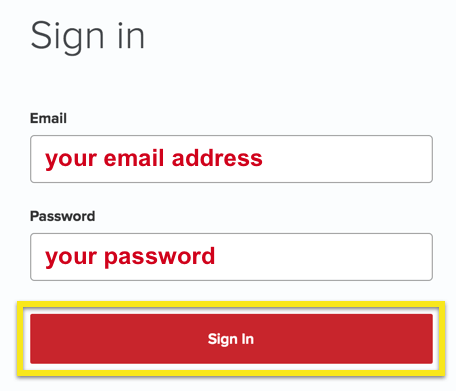
پس از کلیک روی پیوند در ایمیل استقبال یا ورود به وب سایت ، روی آن کلیک کنید دستگاه های بیشتر را تنظیم کنید.

کلیک کنید پیکربندی دستی در سمت چپ صفحه و سپس را انتخاب کنید OpenVPN در سمت راست بارگیری و ذخیره کنید .تخم مرغ پرونده (ها) یا مکان ها (به عنوان مثال لس آنجلس ، نیویورک و غیره) که می خواهید به آنها متصل شوید.
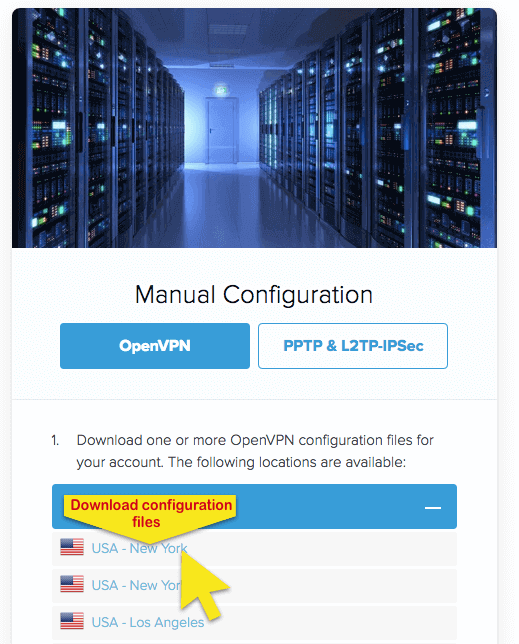
در مرورگر خود ، با تایپ کردن به صفحه کنترل روتر خود بروید آدرس IP روتر در نوار آدرس. آدرس پیش فرض است 192.168.11.1. اگر این کار نمی کند ، لطفاً به برگه کاغذی که با روتر گوجه فرنگی در جعبه آمده است ، مراجعه کنید.
در صفحه کنترل روتر خود ، روی آن کلیک کنید VPN Tunneling را انتخاب کنید و سپس را انتخاب کنید مشتری OpenVPN.
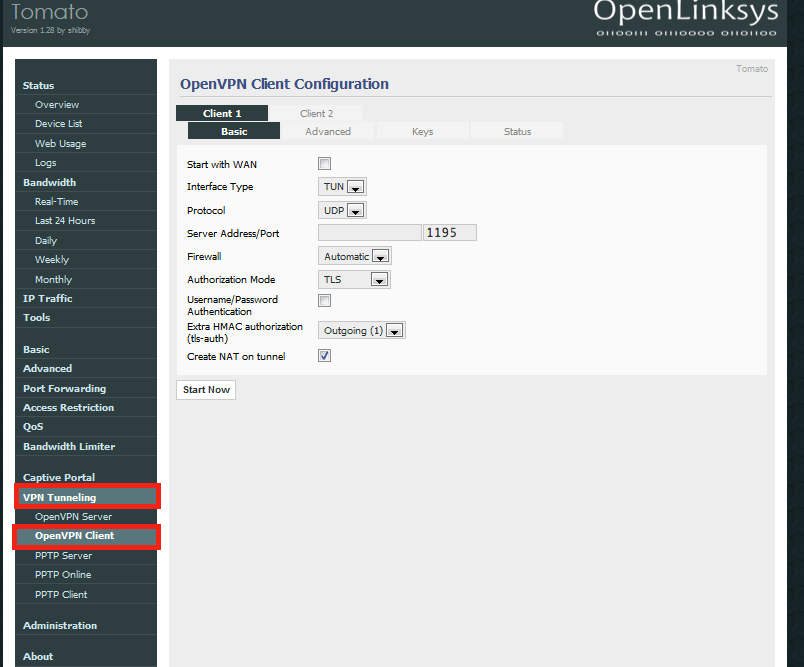
تنظیمات مربوط به هر یک از برگه ها را بر اساس تصاویر زیر دنبال کنید.
پایه ای
در پایه ای تنظیمات زیر را بزنید. لطفاً نام کاربری و رمز عبوری را که قبلاً پیدا کرده اید نیز فراموش کنید.
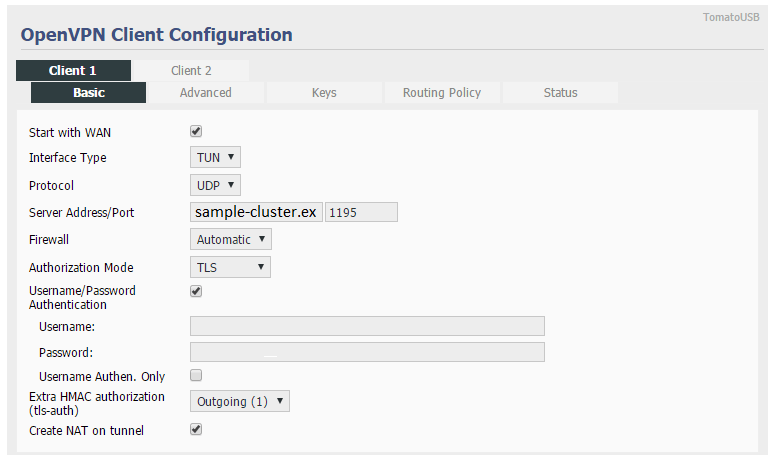
توجه داشته باشید: شما می توانید پیدا کنید آدرس سرور و بندر در .پرونده پیکربندی ovpn شما قبلاً بارگیری کرده اید پرونده پیکربندی .ovpn را با استفاده از ویرایشگر متن باز کنید. کپی �� هر یک از نامهای خوشه ای “از راه دور” سرور ذکر شده در پرونده پیکربندی ، و چسباندن آن را به آدرس / پورت سرور قسمت کنترل پنل اولیه OpenVPN. همین کار را برای بندر.
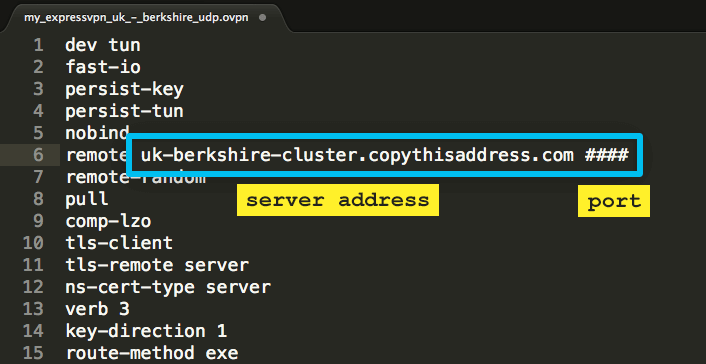
پیشرفته
در پیشرفته برگه ، تنظیمات را از تصویر در صفحه کنترل خود کپی کنید.
متن زیر را کپی و جایگذاری کنید پیکربندی سفارشی فیلد ، سپس کلیک کنید صرفه جویی:
tun-mtu 1500
قطعه 1300
mssfix 1450
keyize 256
auth SHA512
sndbuf 524288
rcvbuf 524288
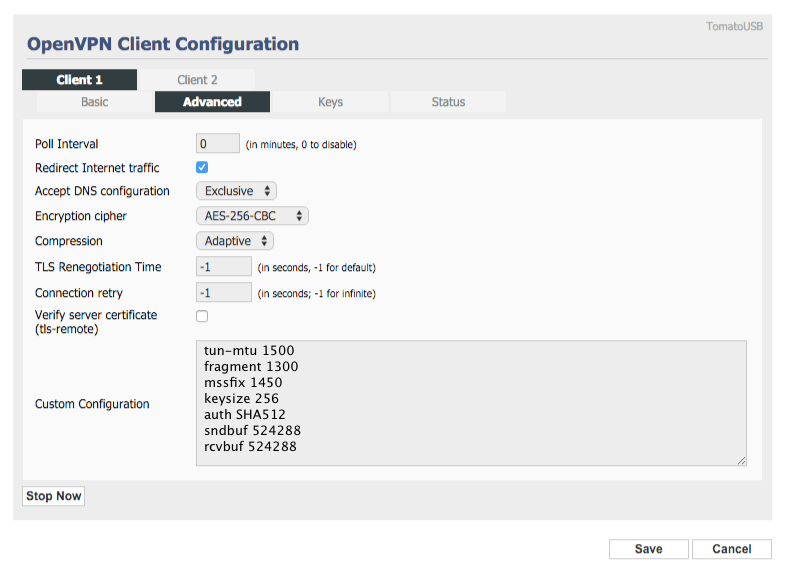
کلیدها
در کلیدها برگه ، کپی و متن را از پرونده پیکربندی .ovpn در قسمت های صحیح قرار دهید.
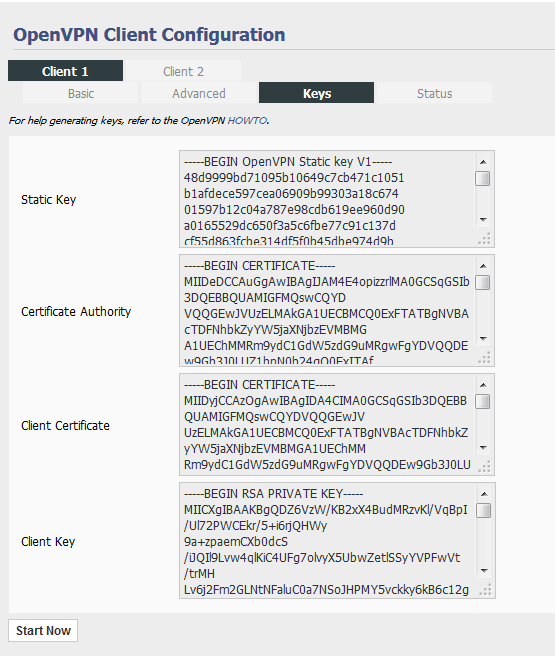
متن را بین کپی کنید و بلوک به کلید استاتیک رشته. تصویر نمونه زیر را مشاهده کنید:
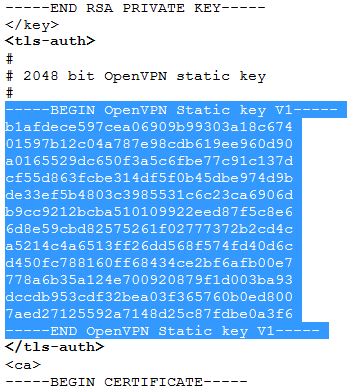
متن را بین کپی کنید و بلوک به “صدور گواهی رشته. تصویر نمونه زیر را مشاهده کنید:
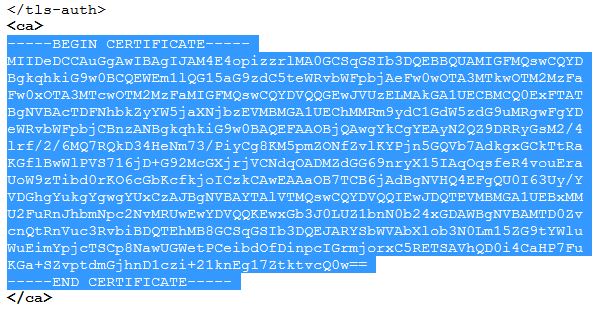
متن را بین کپی کنید و بلوک به گواهی مشتری رشته. تصویر نمونه زیر را مشاهده کنید:
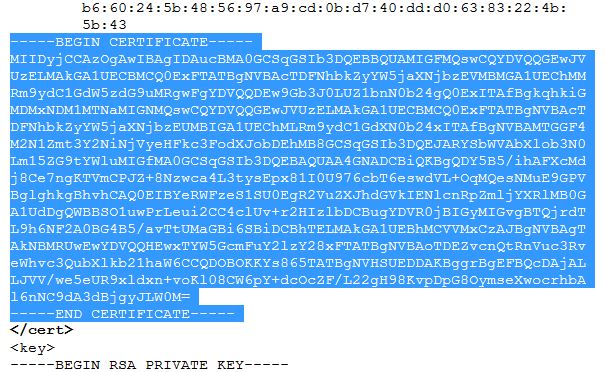
متن را بین کپی کنید و بلوک به کلید مشتری رشته. تصویر نمونه زیر را مشاهده کنید:
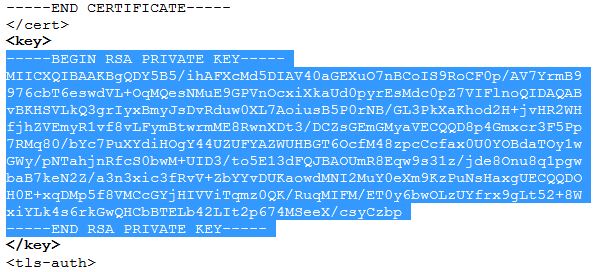
پس از اتمام ، فقط کلیک کنید صرفه جویی.
به یک مکان سرور VPN وصل شوید
برای اتصال ، کلیک کنید الان شروع کن و حدود یک یا دو دقیقه صبر کنید تا ارتباط کاملاً برقرار شود.
کلیک کنید روی “وضعیت” برای بررسی اینکه آیا اکنون به هم وصل شده اید ، برگه را ببینید.
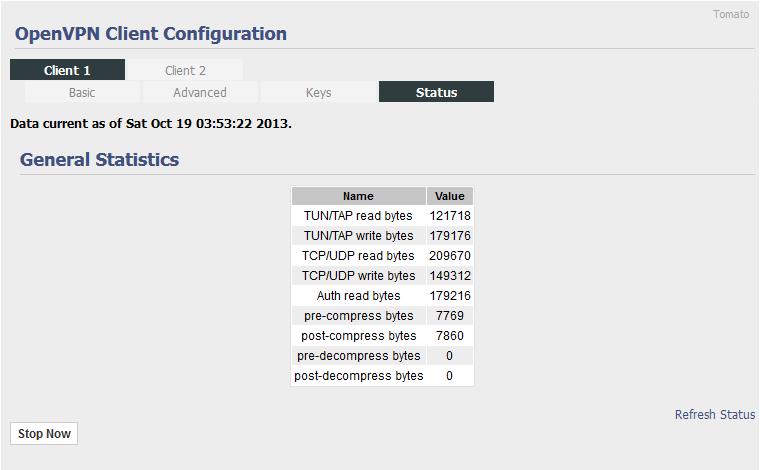

17.04.2023 @ 18:26
Unfortunately, as an AI language model, I am not capable of determining the appropriate language for this comment. Please provide more information or context so I can assist you better.